win7系統是微軟經典的作業系統,目前使用的人還比較多,使用的時間久後難免會遇到一些系統問題。最近就有網友反映自己的win7右下角紅x不能上網怎麼辦,一般這種win7不能上網的情況多是驅動問題導致,下面小編就教下大家win7網絡連接顯示紅叉的解決方法。
具體的步驟如下:
1、右鍵點選「電腦」圖標,點選「管理」。

2、點選“裝置管理員”,然後點選“網路介面卡”前面的三角形。
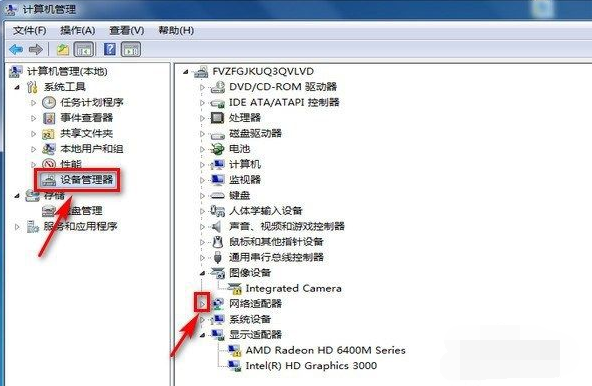
3、右鍵點選第一個驅動,點選「卸載」。
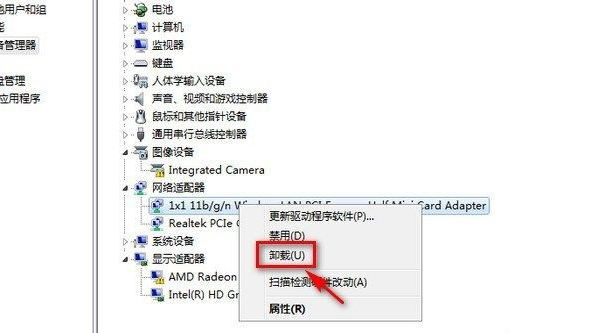
4、勾選「刪除此裝置的驅動軟體程式」前的方塊,點選「確定」。
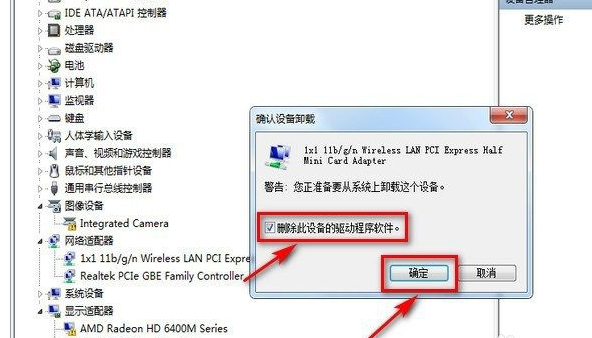
5、右鍵第二個驅動,點選「卸載」。
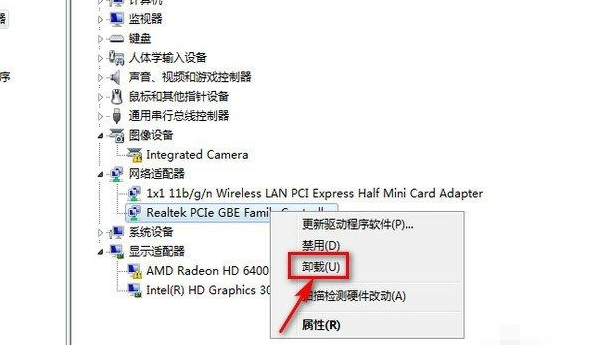
6、勾選「刪除此裝置的驅動軟體程式」前的方塊,點選「確定」。
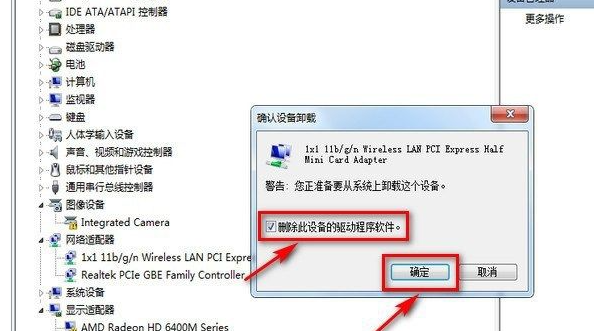
7、點擊電腦管理視窗中的“操作”,點擊“掃描偵測硬體變更”,完成設定即可修復。
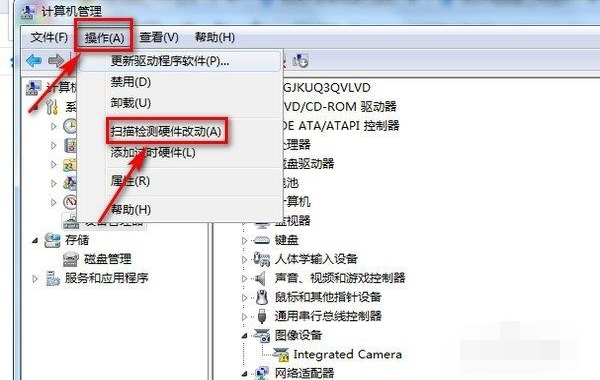
以上便是win7右下角紅x不能上網的解決方法,希望能幫大家。
以上是教你win7右下角紅x不能上網怎麼解決的詳細內容。更多資訊請關注PHP中文網其他相關文章!




